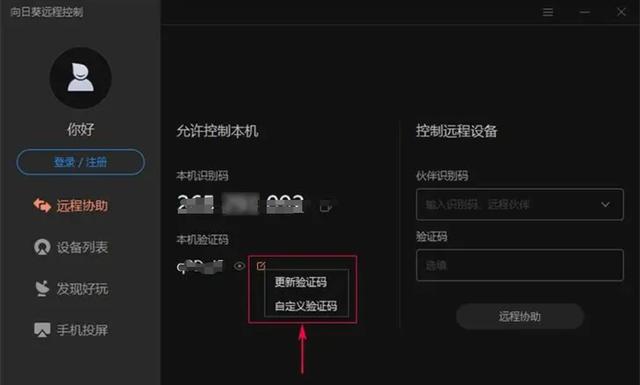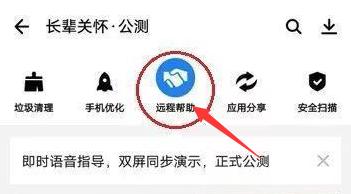microsoftexcel工作表怎么授权(如何将开发工具选项卡添加到)

Microsoft Excel 在其“开发工具”选项卡中隐藏了许多功能,可在 Windows 和 Mac 上使用。默认情况下,此选项卡不可见,但你可以打开一个选项使其可见。我们将向你展示如何操作。
“开发工具”选项卡在 Excel 中的作用是什么?Excel 的“开发人员”选项卡包含许多可用于电子表格的选项。这些选项包括:
创建宏 运行现有宏 使用 XML 命令 使用 ActiveX 控件制作可以与 Excel 一起使用的应用程序 添加表单控件 在 Microsoft Visio 中使用 ShapeSheet 在 Microsoft Visio 中制作新形状和模具
“开发工具”选项卡可用于所有 Office 程序,包括 Excel、Word 和 PowerPoint。取消隐藏这些应用中的标签以访问更多功能。
启用 Excel 的开发工具选项卡要在 Excel 中取消隐藏“开发工具”选项卡,首先,在 Windows 或 Mac 计算机上打开 Microsoft Excel。
如果你在显示模板的 Excel 屏幕上,请从左侧边栏中选择“选项”。如果你在 Excel 的编辑屏幕上,请选择“文件”>“更多”>“选项”。

你将看到一个“Excel 选项”窗口。在此窗口的左侧边栏中,单击“自定义功能区”。

在右侧的“自定义功能区”窗格中,单击“自定义功能区”下拉菜单并选择“主选项卡”。

在同一“自定义功能区”列中,从“主选项卡”部分启用“开发工具”选项。然后点击底部的“确定”。

回到 Excel 窗口的顶部,你现在将看到一个名为“开发工具”的新选项卡。点击标签查看它提供的所有选项。

享受吧!
,免责声明:本文仅代表文章作者的个人观点,与本站无关。其原创性、真实性以及文中陈述文字和内容未经本站证实,对本文以及其中全部或者部分内容文字的真实性、完整性和原创性本站不作任何保证或承诺,请读者仅作参考,并自行核实相关内容。文章投诉邮箱:anhduc.ph@yahoo.com